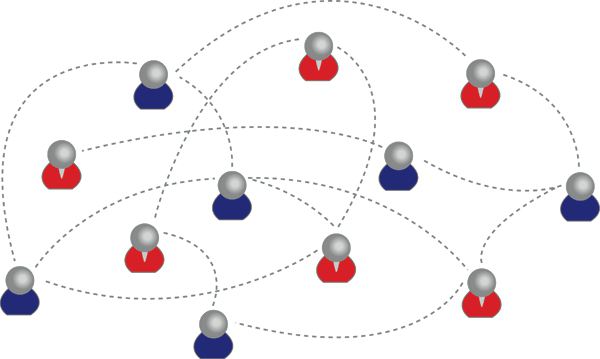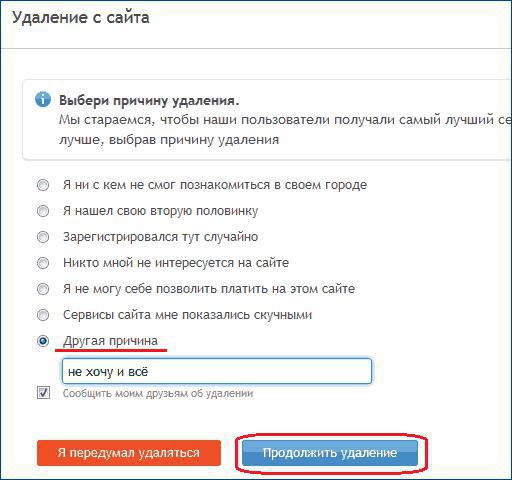Нередко возникает проблема, как сохранить pagina de pe Internet, deoarece există o nevoie sau doar o dorință de a avea acasă. Există mai multe modalități de a face acest lucru, pe care le vom aborda în acest articol.
De exemplu, pe Internet ai găsit o rețetăun fel de mâncare interesant, cu fotografii și instrucțiuni detaliate, un articol despre o problemă importantă pentru dvs., instrucțiuni pentru program. Desigur, în programul Word, un astfel de document va fi foarte incomod de citit, deoarece formatarea nu poate fi transmisă. În acest caz, trebuie să utilizați opțiunea „Salvați pagina web”. Această caracteristică este disponibilă în toate browserele populare și este aceea care vă permite să salvați documente web.
Cum se salvează o pagină în Opera
В самом верху окна браузера вы найдете кнопку meniu cu sigla Operei. Găsiți linia „Pagina” și selectați „Salvați ca ...” în meniul suplimentar. A apărut o fereastră mică care vă oferă să alegeți calea pentru a salva fișierul. De exemplu, dacă doriți să salvați informațiile într-un folder de pe desktop, trebuie să găsiți „Desktop”, selectați-l pe cel care vă interesează sau creați unul nou. Atenție la „Nume fișier”. Numele documentului va fi indicat aici. Introduceți una nouă sau folosiți-o pe cea care a fost oferită automat. Punctul important este tipul fișierului. Cel mai bine este să alegeți Arhiva Web. Acest format este cel mai convenabil. Trebuie doar să faceți clic pe butonul „Salvați” și să verificați disponibilitatea informațiilor din folderul specificat.
Cum să salvezi o pagină în Internet Explorer
Ar trebui să aveți o bară de meniu în partea de sus a browserului.Dacă nu este acolo, faceți clic pe câmpul gri. Ar trebui să apară o listă din care trebuie să selectați „Bara de meniu”. Selectați „Fișier” și apoi „Salvare ca” sau pur și simplu apăsați combinația de Ctrl și S. În fereastra care apare, vi se va solicita să selectați un folder pentru a salva informațiile. Schimbați numele fișierului dacă este necesar și faceți clic pe butonul „Salvare”. Tipul de fișier ar trebui să fie selectat „Arhivă web” cu extensia mht.
Cum să salvați o pagină de site web în Mozilla Firefox
În partea de sus a browserului, în partea dreaptă a meniului, găsiți „Fișier” șiapoi linia „Salvare ca”. Sau puteți, ca în Internet Explorer, să apăsați combinația de Ctrl și S. Va apărea o fereastră în care ar trebui să selectați o locație pentru stocarea informațiilor, un nume și tip de fișier. Pentru a salva informații, selectați tipul „Pagină web completă”. Tot ce rămâne este să faceți clic pe butonul „Salvați”, iar informațiile vor fi salvate pe computer.
Există și alte modalități de salvare a paginilorbrowser, de exemplu, o imagine. Poate cel mai simplu mod de a salva o pagină ca imagine este să utilizați ecranul de imprimare sau butonul „Prt Scr” de pe tastatură. Vă permite să faceți o captură de ecran a monitorului și este disponibil pe orice tastatură. Pentru a captura ecranul, faceți clic pe butonul, apoi deschideți programul Paint din „Accesorii” prin meniul „Start”. Acum faceți clic pe butonul „Inserare”. O imagine a paginii web va apărea în fișier. Tot ce rămâne este să-l salvezi. Un dezavantaj semnificativ este că va rămâne doar partea vizibilă a documentului.
Există și servicii speciale pe Internet,care sunt capabile să „fotografieze” automat conținutul unui document web, adică să facă o captură de ecran. Trebuie să găsiți un astfel de serviciu, de exemplu, ar putea fi serviciul thumbalizr.com, introduceți adresa URL a site-ului și faceți clic pe butonul „Thumb it”. Sub bara de adrese, puteți selecta „pagină”, apoi serviciul va captura întreaga pagină sau „ecran”. În al doilea caz, doar partea vizibilă a paginii va fi disponibilă. După scanarea site-ului, serviciul vă va solicita să selectați dimensiunea viitoarei imagini. Faceți clic pe butonul „go” și vedeți imaginea rezultată. Totul este foarte simplu și convenabil.
Acestea sunt doar câteva dintre cele mai simple moduri de a face acest lucrusalvează pagina. Toate sunt destul de simple și de încredere, așa că puteți face față cu ușurință. Iar informațiile necesare vor fi întotdeauna la îndemână, chiar dacă nu există o conexiune la rețea.